
Чтение книг в приложении «Книги» на Mac
После того как Вы приобрели книги в Магазине книг или загрузили книги, приобретенные на других устройствах, можно приступать к чтению.
Примечание. Для чтения книг, приобретенных на других устройствах, необходимо настроить синхронизацию iCloud. См. раздел Использование iCloud для чтения книг и прослушивания аудиокниг на всех Ваших устройствах.
Если Вы предпочитаете, чтобы Вам читал кто‑то другой, Вы можете попробовать слушать аудиокниги.
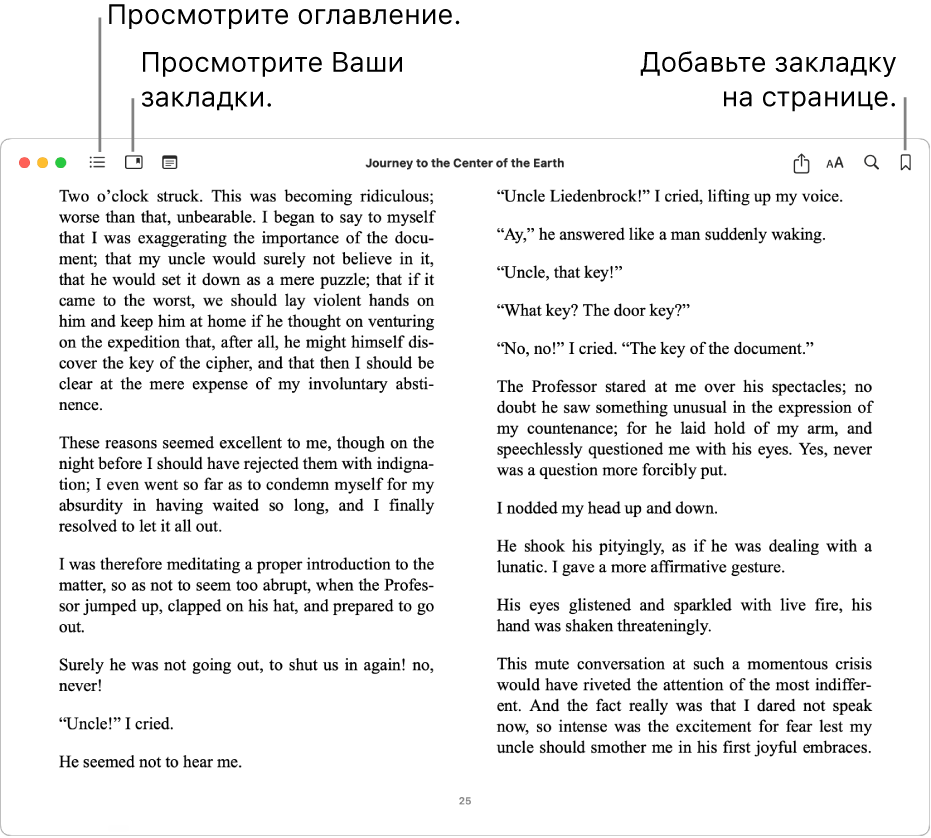
Открытие и перемещение по книге
Откройте приложение «Книги»
 на Mac.
на Mac.Нажмите «Книги» (или выберите другую коллекцию) в боковом меню, затем дважды нажмите книгу, чтобы ее открыть.
Примечание. Если под книгой есть значок
 , можно дважды нажать книгу, чтобы загрузить ее из iCloud (для этого может сначала потребоваться выполнить вход).
, можно дважды нажать книгу, чтобы загрузить ее из iCloud (для этого может сначала потребоваться выполнить вход).Перемещение по книге.
Просмотр оглавления. Переместите указатель к верхней части книги, затем нажмите
 или
или  в зависимости от книги.
в зависимости от книги.Переход на следующую или предыдущую страницу. Наведите указатель на правый или левый край книги и нажмите появившуюся стрелку.
Можно также смахивать вправо и влево по трекпаду или мыши Magic Mouse либо нажимать клавиши со стрелками на клавиатуре. См. раздел Просмотр и настройка жестов мыши и трекпада.
Поиск в книге. Наведите указатель на верхний край книги, нажмите
 , затем введите слово, фразу или номер страницы. Также можно выбрать текст, нажать его, удерживая клавишу Control, и выбрать «Поиск».
, затем введите слово, фразу или номер страницы. Также можно выбрать текст, нажать его, удерживая клавишу Control, и выбрать «Поиск».Переход к последней просмотренной странице. После перехода через несколько страниц нажмите
 в левом нижнем углу страницы. Это удобно при просмотре результатов поиска или глав книги в ее содержании.
в левом нижнем углу страницы. Это удобно при просмотре результатов поиска или глав книги в ее содержании.Чтобы вернуться к странице, с которой Вы начали, нажмите
 в правом нижнем углу страницы.
в правом нижнем углу страницы.
Просмотр книг, которые Вы читаете
Откройте приложение «Книги»
 на Mac.
на Mac.В боковом меню нажмите «Главная».
Книги, которые Вы сейчас читаете, отображаются в разделе «Продолжить». Если Вы еще не начали читать ни одну книгу, нажмите «Все» в разделе «Библиотека» в боковом меню, чтобы просмотреть список приобретенных книг.
Добавление закладок для пометки нужных мест
В книгу можно добавлять закладки.
Совет. Нажмите ![]() , чтобы увидеть все закладки в книге.
, чтобы увидеть все закладки в книге.
Откройте приложение «Книги»
 на Mac.
на Mac.Нажмите «Книги» (или выберите другую коллекцию) в боковом меню, затем дважды нажмите книгу, чтобы ее открыть.
На странице, где нужно добавить закладку, наведите указатель на верхнюю часть страницы, затем нажмите
 .
.Если на странице уже есть закладка, кнопка «Закладка» будет закрашена. Чтобы убрать закладку, повторно нажмите
 .
.
Прослушивание книги
Откройте приложение «Книги»
 на Mac.
на Mac.Нажмите «Книги» (или выберите другую коллекцию) в боковом меню, затем дважды нажмите книгу, чтобы ее открыть.
Выполните одно из указанных действий.
Для книг с функцией «Чтение вслух». Нажмите
 в панели инструментов в верхней части книги. Нажмите всплывающее меню рядом с кнопкой воспроизведения, затем выберите параметр пролистывания страницы.
в панели инструментов в верхней части книги. Нажмите всплывающее меню рядом с кнопкой воспроизведения, затем выберите параметр пролистывания страницы.Для любых книг. Перейдите к странице, которую хотите прослушать, затем выберите меню «Правка» > «Проговаривание текста» > «Начать». См. раздел Ваш Mac может зачитывать отображаемый на экране текст.
Чтение информации о книге или аудиокниге
Можно просмотреть описание и подробные сведения о контенте, который Вы приобрели в Магазине книг или Магазине аудиокниг.
Откройте приложение «Книги»
 на Mac.
на Mac.Нажмите название какой-либо коллекции в разделе «Библиотека» в боковом меню.
Нажмите
 рядом с объектом, затем выберите «См. в магазине».
рядом с объектом, затем выберите «См. в магазине».
Увеличение времени до перехода дисплея в режим сна во время чтения
Можно изменить время до перехода дисплея в режим сна, чтобы Ваше чтение не прерывалось.
Откройте приложение «Книги»
 на Mac.
на Mac.Выберите меню «Книги» > «Настройки», затем нажмите «Чтение».
Выберите параметр «На 10 минут позже при чтении» или отмените его выбор.
Перевод текста в книге
Откройте приложение «Книги»
 на Mac.
на Mac.Выберите текст для перевода.
Удерживая клавишу Control, нажмите выбранный текст, затем выберите «Перевести [выбранное]». Если этот параметр не отображается, значит, этот текст нельзя перевести в приложении «Книги».
Выберите текущий язык, затем выберите, на какой язык необходимо выполнить перевод.
Информацию о том, как найти книги на другом языке, см. в разделе Просмотр книг и аудиокниг по языкам, странам или регионам. Чтобы узнать, как настроить языки или изменить основной язык, см. раздел Изменение настроек языка и региона.